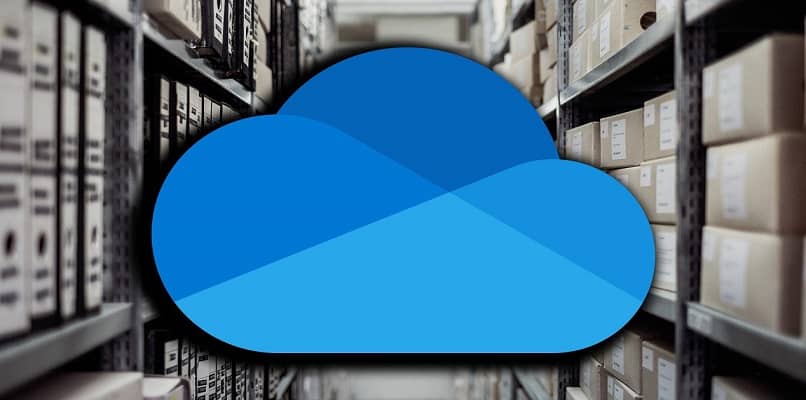
Windows-da tarmoq drayveri sifatida OneDrive yoki Google Drive-ni ulang haqida malumot
Biz hammamiz bulutli xizmatlardan fayllarni Internetda xavfsiz saqlash uchun foydalanamiz, ularning bir nechta kompyuterlar yoki platformalarda (masalan, mobil telefonlar va planshetlar) sinxronlashtirilishini ta’minlaymiz.
Eng ommaboplari, shubhasiz Microsoft Windows OneDrive va Google Drive, ular Windows Phone va Android bilan integratsiyalashganligi sababli katta muvaffaqiyatlarga ega; Fotosuratlar, hujjatlar va umumiy fayllardan foydalanish uchun 15 Gb yoki undan ko’p.
Ushbu ikkita xizmat mijozlarga fayllarni sinxronlashda va Windows-da mavjud bo’lishni taklif qiladi.Ushbu qo’llanmada biz Windows Explorer -da, tizim taklif qilgan imkoniyatlardan foydalanib, qanday qilib mijozlarsiz «ishlash» kerakligini ko’rib chiqamiz.
Agar sizga Dropbox-ni tarmoq diskiga ulash uchun usul kerak bo’lsa, siz bizning maxsus qo’llanmamizdan foydalanishingiz mumkin.
OneDrive-ni tarmoq drayveri sifatida ulang
Keling, Onedrive veb-saytini ochamiz va Microsoft hisob qaydnomamiz bilan kiramiz.
ALOQA | OneDrive
Agar kerak bo’lsa, ro’yxatdan o’tamiz.
OneDrive sahifasida biz bosamiz Arxiv chapdagi menyudan va biz manzil satrining yuqori qismiga o’tamiz: u erdan biz kodni olishimiz kerak KID bulutdan, uni manzilda & cid dan keyin topasiz.
Biz faqat CID-ning raqamli qismini olishimiz kerak, bu har bir hisob uchun aniq farq qiladi.
Onedrive-ni tarmoq drayveri sifatida xaritada ko’rsatish uchun faqat havoladan foydalaning https://d.docs.live.net/oxirida hisobning CID raqamli qismini qo’shish.
Keyinchalik, biz quyidagi URLni yaratamiz https://d.docs.live.net/XXXXXXXXX (X-ni olingan CID bilan almashtiring, faqat raqamlar bilan). Qiyinchilik bo’lsa, bloknotda manzilni tayyorlang; Shu bilan bir qatorda, biz d.docs.live.net@SSLXXXXXX ni sinab ko’rishimiz mumkin.
Bulutga ulanish uchun biz Windows Explorer oynasini ochamiz, Chapdagi daraxtdagi Tarmoq tugmachasini o’ng tugmasini bosing va keyin Map Network Drive opsiyasini bosing.
Ochilgan oynada diskka biron bir harfni tayinlang va server manzilini ko’rsatishingizni so’ragan havolani joylashtiring; Windows belgilangan tarmoq diskiga ulanishga harakat qiladi va tizimga kirish uchun foydalanuvchi nomi va parolni so’raydi.
Ma’lumotlaringizni eslab qolish parametrini tanlang, shunda parolingizni qayta kiritishingiz shart emas. Autentifikatsiyadan so’ng, Microsoft Onedrive xotirasi xuddi kompyuter diskidek ko’rinadigan bo’ladi, biz har qanday faylni nusxalashimiz, ko’chirishimiz va o’chirishimiz mumkin.
Xuddi shu protsedura buyruq satridan quyidagi buyruq yordamida qulay tarzda bajarilishi mumkin:
aniq foydalanish y: https://d.docs.live.net/xxxxxxxxxxxx
Belgilangan diskni o’chirish uchun buyruq quyidagicha.
aniq foydalanish va: / o'chirish
Google Drive-ni tarmoq drayveri sifatida ulang
Bu erda biz juda nozik bir nuqtaga murojaat qilishimiz mumkin: Google bulutda o’z joyini boshqa bulutli xizmatlarga «haqiqiy alternativa» sifatida taklif qilishiga qaramay, ayniqsa kompaniyalarda va yuqori darajada kompyuterlashtirilgan ish muhitida, u juda kamchilikdan aziyat chekmoqda. Men shuni aytishga jur’at etardimki, «90 -yillardagi nuqson»: Google Drive WebDAV-ni qo’llab-quvvatlamaydi, shuning uchun uni Windows yoki boshqa operatsion tizimlarga tarmoq drayveri sifatida tabiiy ravishda kiritish mumkin emas.
Tijorat opsiyasi? Imkoniyatni tanlaysizmi? Biz hukm qilishimiz uchun emas, balki Agar biz Google Drive-ga shaxsiy kompyuterimizdan kirish haqida juda qayg’uradigan bo’lsak, men Google tomonidan taklif qilingan mijozni to’g’ridan-to’g’ri yoki (biznes-kompyuterda yoki dasturiy ta’minot blokirovkasida) o’rnatishni NetDrive tomonidan taqdim etilgan xizmatdan foydalanishni taklif qilaman.bu «filtr» vazifasini bajaradi, bu bizning Google Drive -ning WebDAV protokoli orqali kirish mumkin bo’lgan joyini taklif qiladi.
ALOQA | NetDrive
Xizmat 30 kun davomida cheklovsiz bepul, shundan so’ng biz uni faqat ko’plab qo’llab-quvvatlanadigan xizmatlarning birida ishlatishimiz mumkin (agar biz uni faqat Google Drive-da ishlatsak, sinov muddati tugaganidan keyin ham hech qanday muammo bo’lmaydi).
Google Drive NetDrive-da sozlangandan so’ng, Windows-da OneDrive-da ko’rilgan protsedurani takrorlaymiz, faqat to’g’ridan-to’g’ri NetDrive-dan taqdim etilgan havola.
BigG bulut maydoni haqidagi fikrimni juda pasaytiradigan Google tomonidan tushunarsiz etishmovchilik (masalan, WebDAV ko’magi bilan GNU / Linux mijozning chiqish rasmiysini kutmasdan Google Drive-ga kirish imkoniyatidan foydalangan bo’lar edi).
Qanday qilish kerak, Texnologiyalar
Windows-da tarmoq drayveri sifatida OneDrive yoki Google Drive-ni ulang